1,3K
Zprávy WhatsApp běžně přijímá pouze smartphone se systémem Android. Tyto zprávy si však můžete přečíst i na počítači. Ukážeme vám, jak to funguje.
Android a WhatsApp: Čtěte zprávy i na počítači
Společnost WhatsApp si můžete nainstalovat do počítače buď jako aplikaci v prohlížeči, nebo jako program na plochu.
- Od uvedení aplikace WhatsApp Web v roce 2015 lze messenger používat nejen ve smartphonu, ale také v prohlížeči na počítači. V následujících odstavcích se dozvíte, jak nastavit aplikaci WhatsApp Web.
- WhatsApp pro PC a WhatsApp pro Mac OS jsou k dispozici od května 2016. Pomocí tohoto programu můžete nainstalovat a používat aplikaci WhatsApp přímo v počítači – takže už ani nepotřebujete prohlížeč. Otevřete nástroj a budete automaticky přihlášeni do aplikace WhatsApp.
- Od listopadu 2021 už také není nutné, aby byl váš smartphone připojen k internetu, když používáte aplikaci WhatsApp na počítači. Připojení ke smartphonu stačí nastavit pouze jednou. Pokyny najdete v následujícím odstavci. Na připojených zařízeních budete odhlášeni pouze tehdy, pokud nebudete aplikaci WhatsApp na svém mobilním telefonu používat déle než 14 dní.
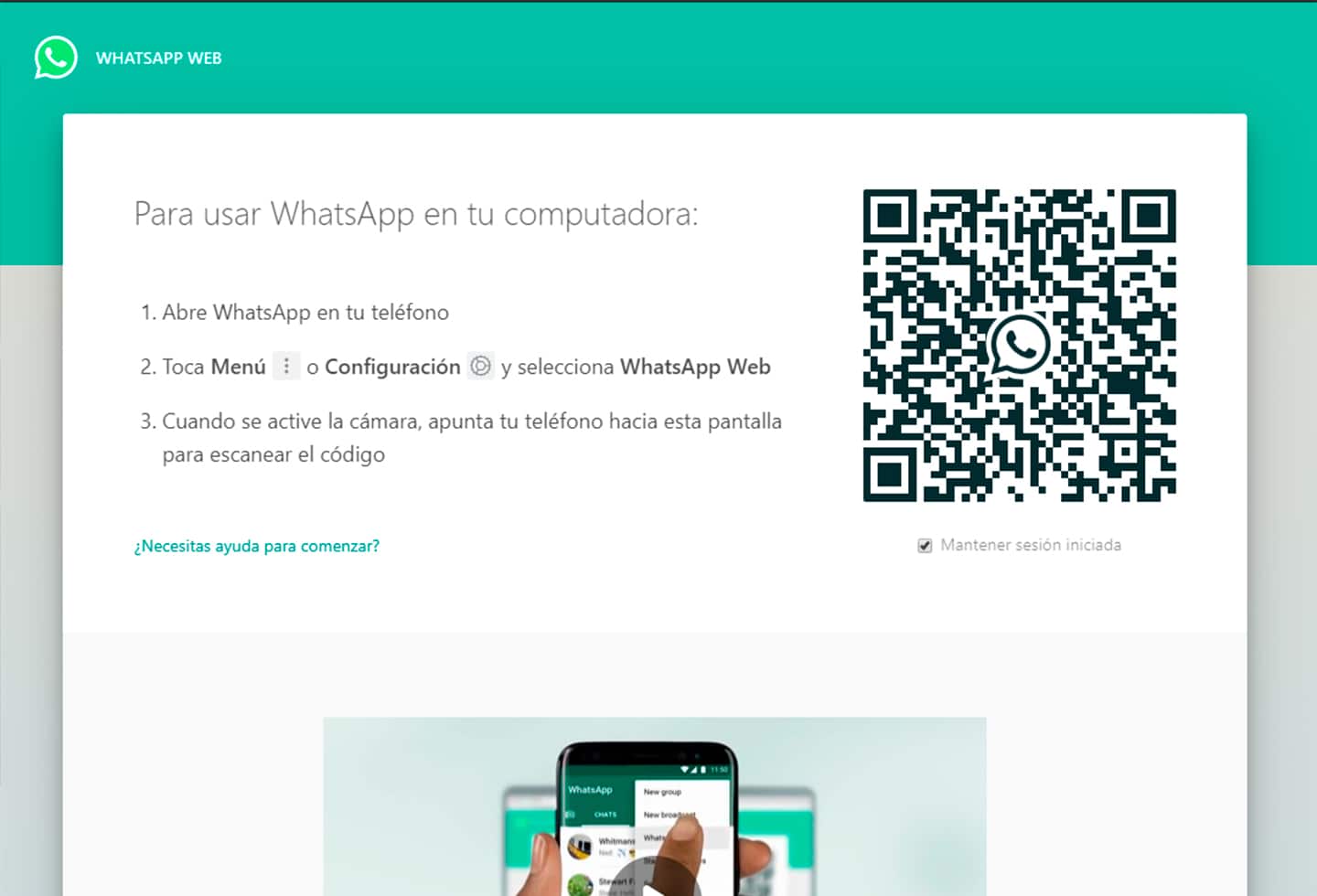
Chatování s aplikací WhatsApp Web přímo přes prohlížeč
Ať už chcete používat WhatsApp Web v prohlížeči nebo nainstalovat software z aplikace WhatsApp, postup je stejný pro obě varianty.
- Nejprve otevřete webovou stránku aplikace WhatsApp nebo spusťte software WhatsApp v počítači.
- Otevřete aplikaci WhatsApp a otevřete nabídku v pravém horním rohu na systému Android, na iPhonu přejděte na „Nastavení“ v pravém dolním rohu.
- Zvolte zde kategorii „Propojená zařízení“ a klepněte na tlačítko „Přidat zařízení“.
- Nyní naskenujte kód QR, který se zobrazí na webové stránce WhatsApp nebo v softwaru WhatsApp.
- Váš počítač bude nyní přidán do seznamu důvěryhodných zařízení. Nyní můžete chatovat přes počítač.
